Ако изпращате много съобщения, ще използвате клавиатура, която ви е удобна. Ако искате да изпращате емоджи, можете да добавите линията за емоджи на клавиатурата за по-бърз достъп. Можете също да преместите клавиатурата на една страна, ако това е по-удобно за вас. Можете също пишете на различни езици.
Но гледането в един и същ тапет твърде дълго може да бъде досадно. Точно тогава искате да добавите своя личен щрих към клавиатурата, като промените тапета. Можете да добавите различни цветове или можете да добавите снимка. По този начин винаги ще харесвате това, което виждате, когато използвате тази клавиатура.
Как да промените тапета на Gboard
За да добавите снимка към клавиатурата на Gboard, отворете клавиатурата с което и да е приложение, което изисква да въведете нещо. Когато се появи клавиатурата, докоснете трите точки, последвани от опцията Тема вляво.
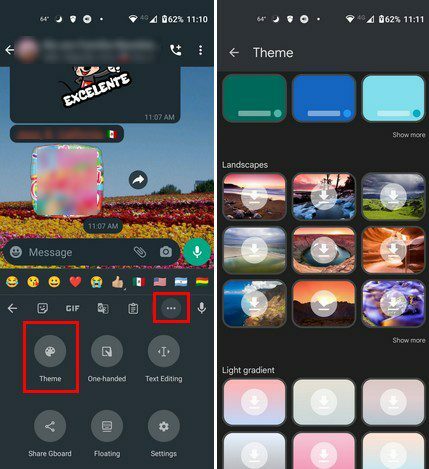
Тук можете да видите всички опции, от които можете да избирате, когато става въпрос за тапети - Можете да избирате от плътни цветове до пейзажи. Ако видите такъв, който ви харесва, докоснете го, за да го изтеглите. След това Gboard ще ви покаже предварителен преглед на това как ще изглежда тапетът. Ако ви харесва това, което виждате, докоснете бутона Прилагане. Трябва също да видите опция за показване или скриване на ключовите граници.
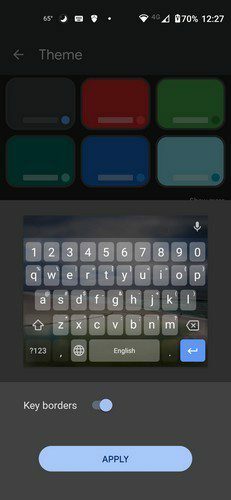
За да добавите тапет с помощта на снимка от галерията на вашето устройство, докоснете опцията Моите теми. Потърсете изображението, което искате да добавите, от всички папки, които ще видите. На следващата страница ще трябва да поставите картината точно там, където искате да се появи в полето.
Бакшиш:Колкото по-високо поставите картината, дори и да е извън кутията, толкова по-добре ще се появи на клавиатурата, когато дойде време за въвеждане.
Когато смятате, че сте готови, докоснете бутона Напред в горната част. Следващата стъпка ще бъде да регулирате яркостта, така че да виждате възможно най-много или по-малко от картината. Докоснете бутона Готово в долната част и сега трябва да видите изображението на клавиатурата си за следващото си съобщение.
Заключение
Gboard ви позволява да добавите свой личен щрих към клавиатурата, като добавяте различни цветове и снимки. Можете да сменяте тапета толкова пъти, колкото искате, за да придадете цвят на клавиатурата. Какво ще добавите като тапет към Gboard? Споделете вашите мисли в коментарите по-долу и не забравяйте да споделите статията с други хора в социалните медии.